Sejauh mana sih kamu menghargai privasi diri kamu sendiri di media sosial, terutama di Facebook? Seperti yang kamu ketahui, bagaiamana pun Facebook masih merupakan media sosial terbesar.
Meskipun Facebook telah menyediakan berbagai pengaturan terkait privasi, sayangnya, masih banyak pengguna yang nggak peduli atau belum mengerti pentingnya menyesuaikan pengaturan privasi dan keamanan.
Kalau diabaikan begitu saja, data-data kamu di Facebook pun bisa saja dimanfaatkan oleh pihak ketiga atau orang-orang yang mencari keuntungan. Pasti kamu nggak mau kan? Nah kali ini kami akan membagikan bagaimana cara pengaturan privasi Facebook yang harus kamu ubah!
Cara Pengaturan Privasi Facebook Supaya Aman
Maka dari itu, dikutip dari Techradar, berikut adalah pengaturan privasi dan keamanan yang wajib kamu ubah di Facebook. Gunanya untuk mencegah pelanggaran privasi.

1. Login Secara Aman
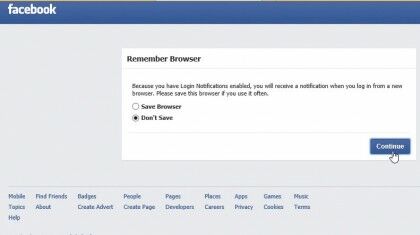
Kita mulai dari awal ya. Jadi, kalau kamu login ke akun Facebook dari PC komputer bersama (PC keluarga atau umum), jangan centang "Biarkan saya tetap masuk".
Nah, kalau muncul pertanyaan "Remember browser" seperti foto di atas, lebih baik pilih "Don't Save". Tapi, kalau kamu aktifkan, kamu akan mendapatkan notifikasi kalau seseorang menggunakan PC kamu untuk login ke akun Facebook kamu.
2. Buka Pengaturan Privasi
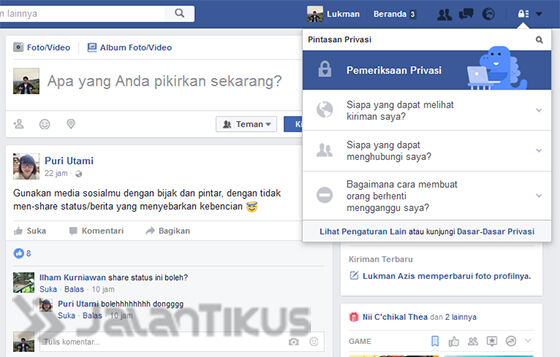
Facebook telah membuat sejumlah perubahan baru untuk membuat pengaturan privasi lebih mudah diakses. Untuk melihatnya, klik tombol gembok di bagian atas sebelah kanan.
Dari situ, kamu akan melihat beberapa pilihan privasi. Antara lain "pemeriksaan privasi", "siapa yang dapat melihat kiriman saya?", "siapa yang dapat menghubungi saya?", dan "bagaimana cara membuat orang berhenti mengganggu saya?".
Masih kurang? Kamu juga dapat melihat pengaturan lainnya atau kunjungi dasar-dasar privasi.
3. Pemeriksaan Privasi
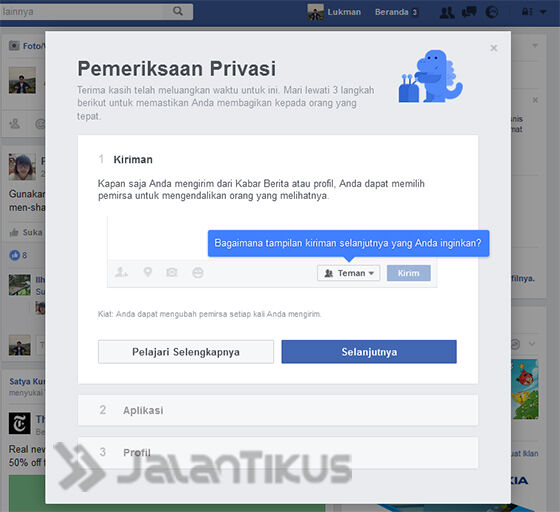
Dari pengaturan privasi, sekarang pilih yang paling atas, yakni "Pemeriksaan privasi". Ada 3 langkah untuk memastikan kamu berbagi kepada orang yang tepat.
Pertama, kapan pun kamu bikin status, kamu bisa mengatur siapa saja yang boleh melihat, jadi sesuaikan saja. Ada "publik" agar semua orang di dalam atau di luar Facebook bisa melihat, "teman", dan pengaturan khusus lainnya.
Kedua, kamu akan melihat daftar aplikasi yang terkoneksi ke Facebook kamu. Silakan kamu sesuaikan, atau hapus izin kalau memang sudah nggak pernah menggunakan aplikasi tersebut.
Ketiga, informasi profil kamu. Ini penting banget loh. Mulai dari telepon, email, tanggal lahir, dan kota asal. Silakan kamu atur, mau ditampilkan atau tidak.
4. Siapa yang Dapat Melihat Kiriman Saya?
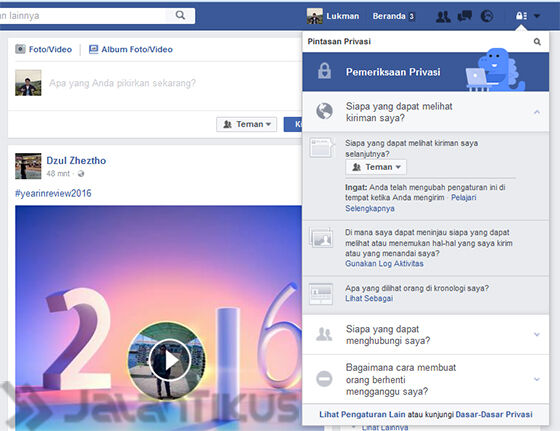
Pada pilihan ini, selain bisa mengatur siapa yang melihat status yang kamu posting, kamu juga bisa meninjau siapa yang bisa melihat atau menemukan hal-hal yang kamu kirim, juga yang menandai kamu, dengan "Log aktivitas"
Oh iya, kamu juga bisa melihat apa yang orang lain lihat di kronologi kamu dan seperti apa profil kamu kalau dilihat oleh orang tertentu.
5. Siapa yang Bisa Menghubungi Saya?
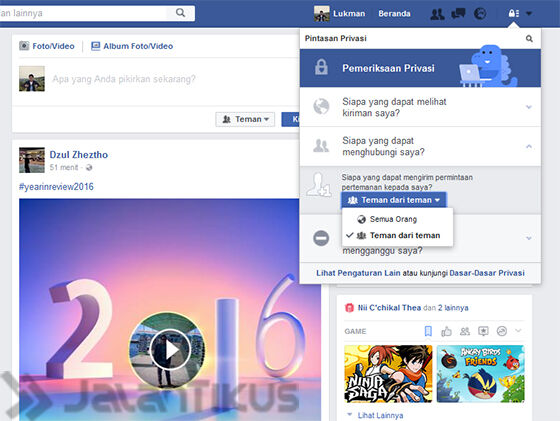
Selanjutnya, kamu juga bisa mengatur siapa yang dapat mengirim pertemanan kepada kamu. Ada 2 pilihan, yaitu semua orang atau teman dari teman. Supaya nggak sembarangan orang mengirim permintaan pertemanan, maka pilih "teman dari teman".
6. Bagaimana Cara Membuat Orang Berhenti Mengganggu Saya?
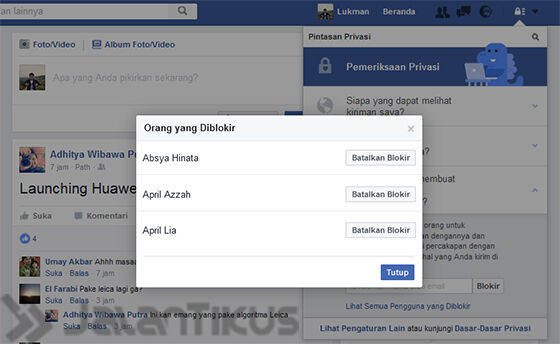
Ada orang yang nggak kamu kenal mengganggu kamu? Kamu dapat memblokir orang itu atau menghapus pertemanan dengannya dan mencegahnya menghubungi kamu lagi.
Cukup ketikkan nama atau email. Nah, kamu juga dapat melihat semua pengguna yang diblokir.
7. Pengaturan dan Alat Privasi
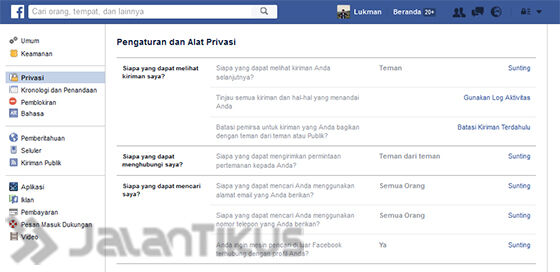
Untuk pengaturan lebih lengkap, klik "Lihat pengaturan lain. Kamu bisa melihat pengaturan dan alat privasi lebih lengkap.
Kamu akan melihat pengaturan tambahan seperti siapa yang dapat mencari kamu menggunakan alamat email, nomor telepon, atau apakah kamu ingin mesin pencari di luar Facebook terhubung dengan profil kamu.
8. Pengaturan Kronologi dan Penandaan
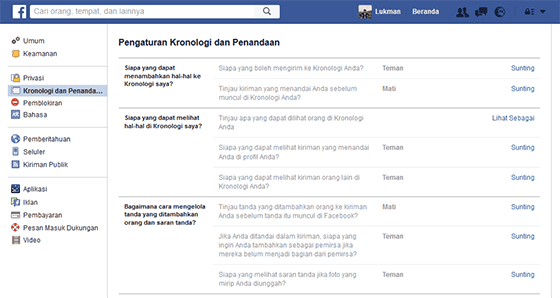
Di bawah privasi, ada pengaturan krnologi dan penandaan. Dari sini, kamu dapat mengatur siapa saja yang bisa men-tag kamu. Kamu juga bisa mengaktifkan tinjau kiriman yang menandai kamu, sebelum akhirya muncul di kronologi kamu.
Tentunya, kamu nggak mau kan kalau ditandai sesuatu yang nggak jelas? Nah, masih ada beberapa pengaturan di bawahnya untuk mengamankan dan mengelola kronologi kamu.
9. Aktifkan Peringatan Masuk dan Persetujuan
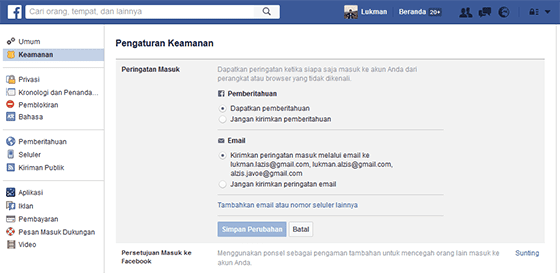
Langkah berikutnya untuk mengamankan akun Facebook kamu adalah dengan mengaktikan peringatan masuk. Caranya, buka Account Settings > Security dan pilih "Login Alerts".
Dengan ini, kamu akan mendapatkan peringatan masuk ketika ada yang masuk ke akun kamu. Baik dari perangkat atau browser yang tidak dikenali.
10. Gunakan Otentikasi Dua Langkah
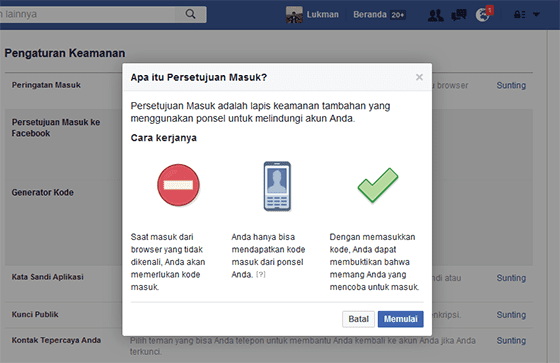
Yang satu ini terbilang penting dan wajib diaktifkan. Atur persetujuan masuk ke Facebook dengan menggunakan nomor telepon sebagai pengaman tambahan. Tentu saja untuk mencegah orang lain masuk ke akun kamu diam-diam.
Dengan ini, meskipun mereka punya user name dan password Facebook kita, tetap nggak akan bisa masuk, karena dibutuhkan kode tambahan yang dikirimkan ke nomor telepon.
Itulah 10 cara pengaturan privasi Facebook dan keamanannya juga yang sebaiknya kamu tinjau ulang bahkan kalau perlu kamu ubah. Tujuannya supaya data-data kamu nggak dimanfaatkan oleh orang lain. Selalu jaga privasi kamu ya. Selamat mencoba!







